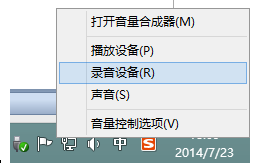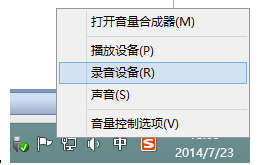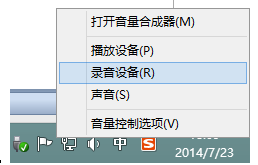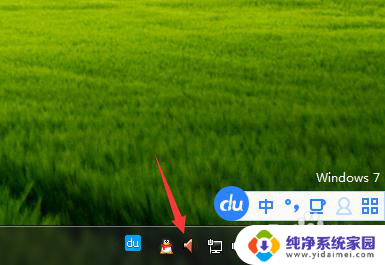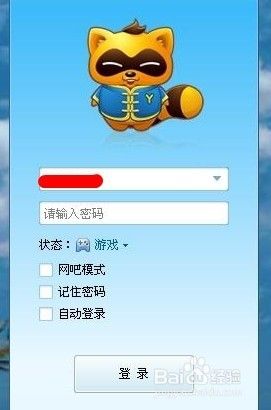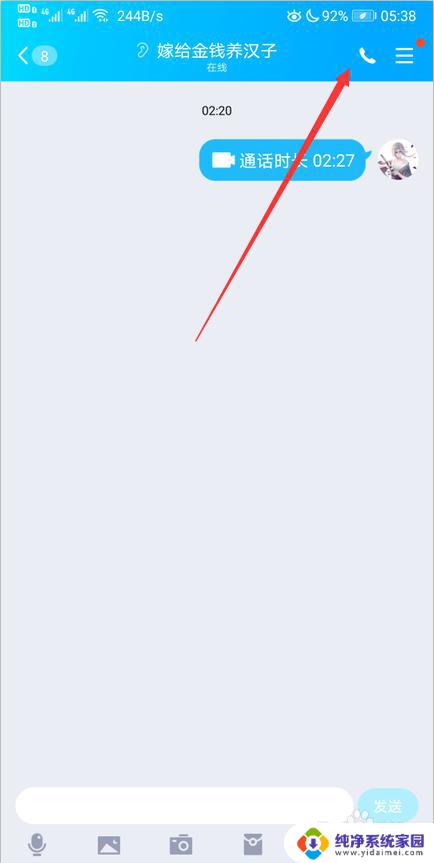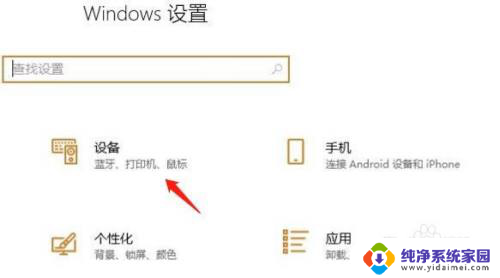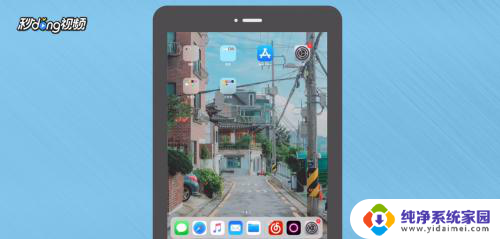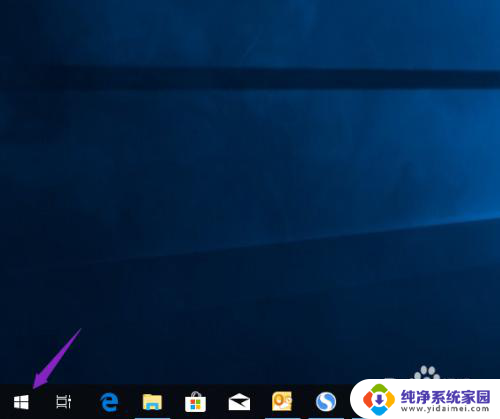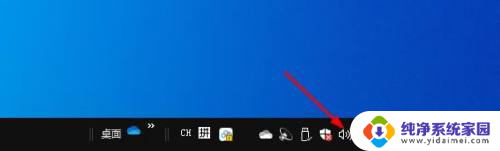yy麦克风噪音很大 QQ语音如何消除麦克风回音和噪音
yy麦克风噪音很大,使用YY语音时,有时会遇到麦克风噪音很大的问题,这会给交流带来一定的困扰,同时还可能出现麦克风回音的情况,影响语音质量和交流效果。为了解决这些问题,我们需要有一定的技巧和方法。下面就来看看如何消除YY语音中的麦克风回音和噪音。
操作方法:
1.右击桌面右下角的“喇叭”图标,点击“录音设备”
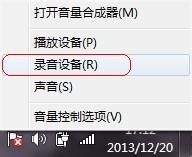
2.这是出现一个“麦克风”设备,右击“麦克风”,点击“属性”
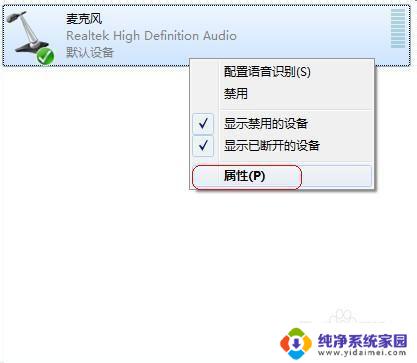
3. “麦克风属性”在“侦听”中,找到“侦听此设备”,若打钩,请把钩去掉
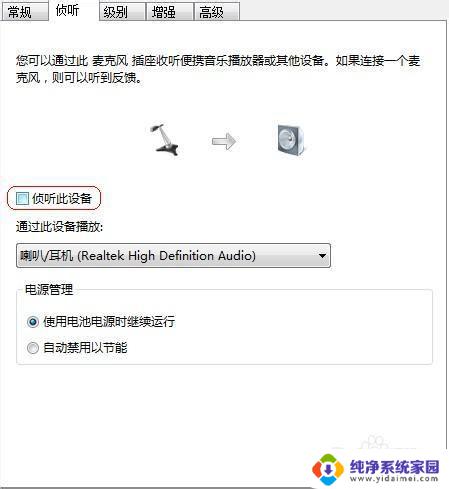
4.再点击“级别”,把“麦克风加强”调为0.0dB。
可以适度调节麦克风音量。
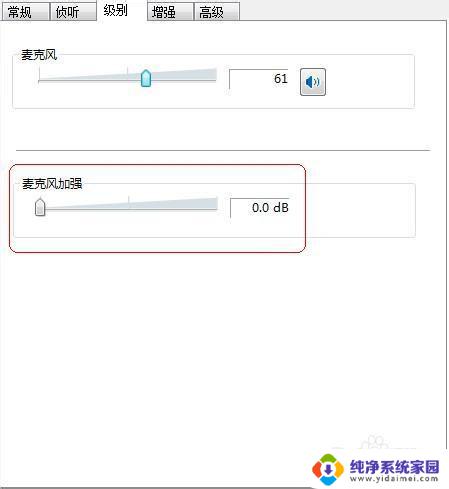
5. 在“增强”中,选择“禁用所有声音效果”
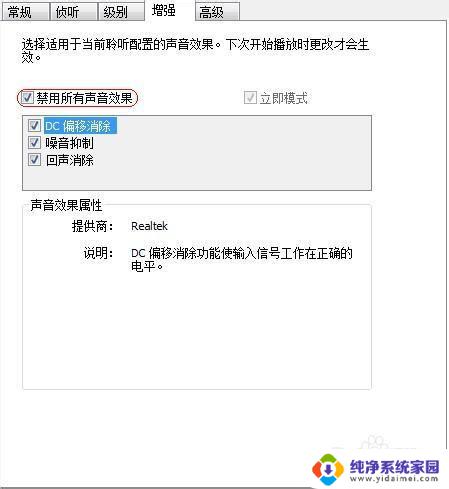
6. 最后再在“高级”中,找到“独占模式”,在它下边有两个选项,全部打钩。
分别是“允许应用程序独占控制该设备”“给与独占模式应用程序优先”。
你还可以调下“默认格式”,如图所示。。。
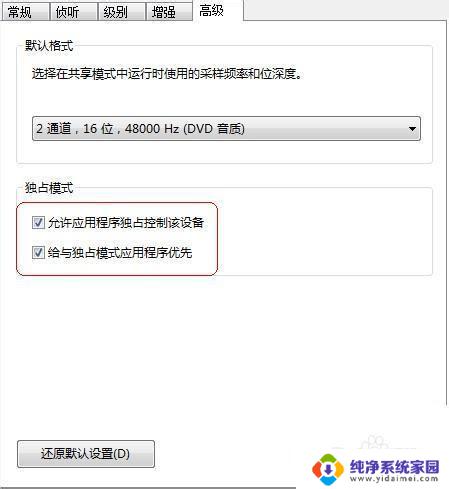
7. QQ下设置只需两步,在QQ主界面点击左下角齿轮状的“打开系统设置”图标。进入QQ “系统设置”,选择“音视频”中的“语音设置”

8. 之后把语音设置“调节”下的“自动调节麦克风音量”以及“自动放大麦克风音量”方框内“钩去掉”。
如图。。
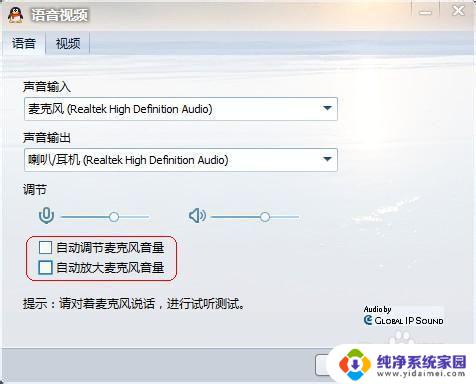
9. 通过系统、QQ的双管治疗,麦克风的病好了。QQ再也没有没有回音、噪音、杂音的困扰了。同样,YY的问题亦可解决。
10.最后的啰嗦,赶脚见效,可以点个赞哦!
以上就是YY麦克风噪音很大的全部内容,如果您需要,您可以根据这些步骤进行操作,希望这些步骤能对您有所帮助。